Kako zamenjati strani v Wordu: nasveti za pisarne
Pri delu z besedilnimi dokumenti je včasih potrebno spremeniti vrstni red strani. Na primer, v velikem večstranskem poročilu morate nujno spremeniti vrstni red odsekov, tako da premaknete eno od začetnih točk bližje koncu dokumenta. Ker je glavni pisarniški paket, ki se uporablja v Rusiji, Microsoft Office, se pojavi naravno vprašanje, ali je možno spremeniti strani v Wordu, da jih ne natisnete od začetka. 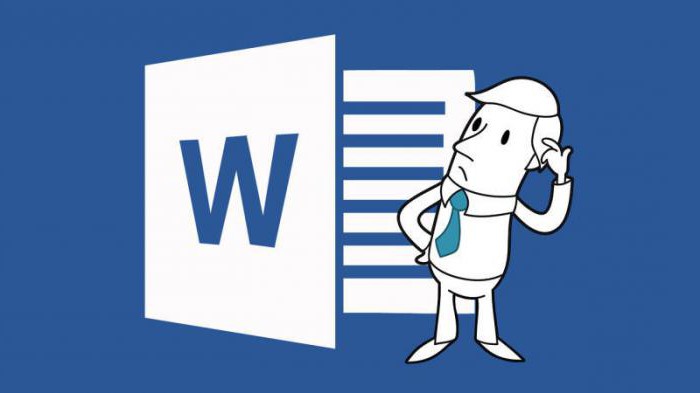
Dokumenti »lepi« in »pravilni«
Ustvarjanje uporabnika katerega koli besedilnega dokumenta se začne z njegovo glavno stranjo. Vsi si dobro predstavljajo, kako izgleda. To je kraj, kjer običajno izberemo vrsto pisave in njeno velikost. Na žalost je veliko uporabnikov, ki so preučevali to operacijo, končali svoje poznavanje urejevalnik besedil.
Sprejmite, kako običajno začnete pripravljati dokument? Tako je. Napišete naslov in ga nato poravnate v sredini, povečate velikost pisave in ji dodate »debelost«. Točno to dela 99% uporabnikov in verjame, da je dokument postal »lep«. Težava je v tem, da »lepa« ne pomeni »pravica«. Seveda lahko delate s tem besedilom, vendar ga bo težko urejati.
Vendar se vrnimo k glavnemu vprašanju, kako zamenjati strani. V programu Word 2003 in novejših različicah obstaja tako odlična funkcija, kot je ustvarjanje strukture dokumenta. To je vse na isti glavni strani. To je področje, na katerem uporabniki menijo, da je "odveč", in omogoča ustvarjanje pravilno strukturiranega dokumenta, s katerim lahko v prihodnosti delate enostavno in produktivno. 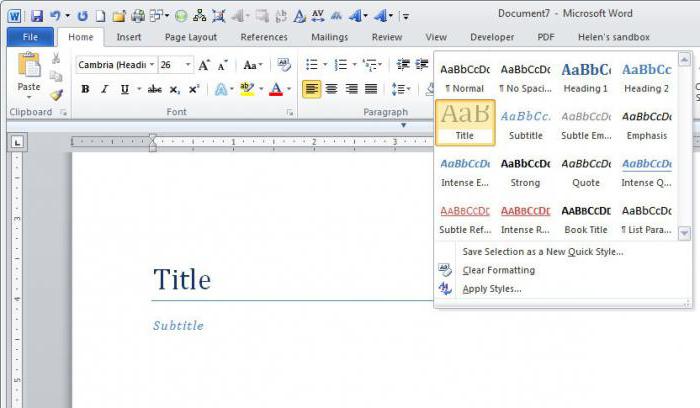
Ko ste napisali ime svojega dokumenta, ga morate uporabiti slog „naslov 1“ in ga ustrezno označite kot „naslov 2“ in tako naprej do konca. Kaj to daje? Dobite strukturiran dokument, vse spremembe, ki jih lahko naredite, ne da bi uničili njegov slog oblikovanja.
Metode zamenjave strani
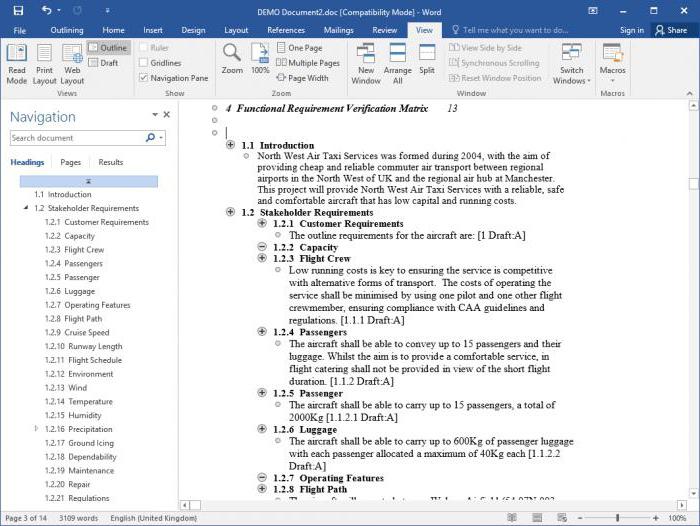 Položaj strani v dokumentu lahko spremenite na tri načine, tudi ob upoštevanju napak, ki so bile prvotno narejene pri ustvarjanju:
Položaj strani v dokumentu lahko spremenite na tri načine, tudi ob upoštevanju napak, ki so bile prvotno narejene pri ustvarjanju:
- Kako zamenjati strani v Wordu, če besedilo ni označeno? Najlažja rešitev. Izberite besedilo na izbrani strani in ga nato izrežite na kakršenkoli priročen način. To je lahko kombinacija tipk ali ikona s škarjasto ikono na glavni strani ali v spustnem meniju, ki se prikaže s pritiskom na desni gumb miške. Po dokumentu se pomaknite na želeno mesto in izbrani fragment prilepite v splošno besedilo.
- Kako zamenjati strani v Wordu, če so oštevilčene? Rešitev je ista, kot je opisana v prvem primeru. Edina razlika je, da se dokument ne more pomikati skozi, in v meniju "Najdi", da nastavite prehod na desno stran s številko. Oštevilčenje ne vpliva na besedo.
- Kako v »Word« zamenjati strani v strukturnem načinu? Če se obrnete na ta način, lahko preprosto premaknete fragment strukturiranega besedila, ki ga potrebujete, na njegovo novo mesto v dokumentu, tako da ga preprosto povlečete.
Namesto zaključka
Danes ste se naučili, kako zamenjati strani v Wordu. Upamo, da bo to znanje koristno in ga lahko uporabite v praksi ali ga delite s sodelavci.